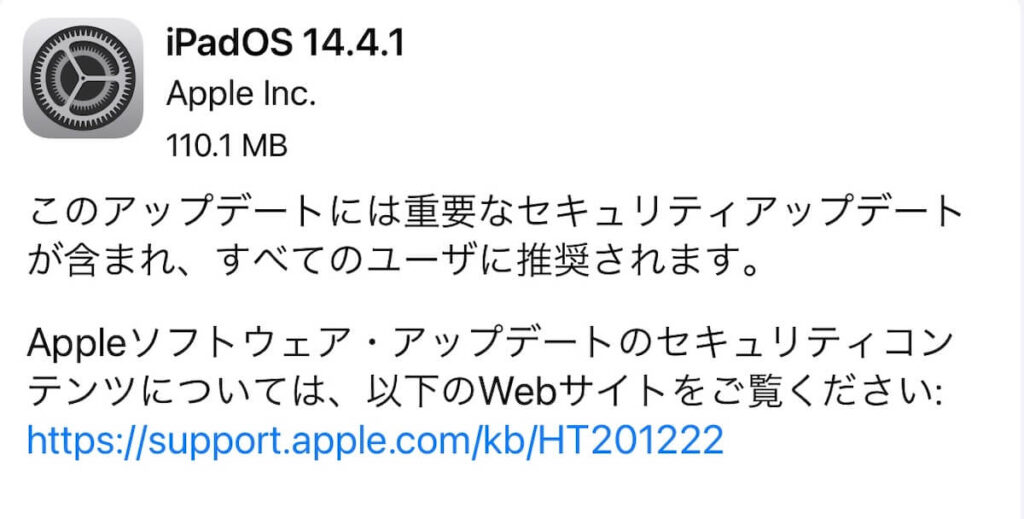インターネットが安定してつながれば、安心して使用できますし高速通信につながります。
インターネットを使用していると急に次のページに進むのが遅くなったり、そのまま、「インターネットがつながりません。」の表示が出たり、頻繁に止まったりすることもあるかもしれません。
テレワークなどのリアルタイムでインターネットを使用している場合は、ネット環境の安定感が悪くなると、困りますね。今まで話していた人が固まったり、声が超スローになったと思えば、今度は早口になったりと会議自体に影響が出てきますね。場が和む場合もありますが・・・・。
インターネットの環境が不安定になるのはいくつかの要素が関係しています。
最近までつながっていたWi-Fiがインターネットにつながらないときに、どのように対応できるか確認しておきましょう。
Wi-Fi接続の確認ポイント
WI-FI接続の機器の量が増えた

今までは、パソコンとスマートフォンそれぞれの家族の人数分つないでいたかもしれません。
しかし最近ではWi-Fi機器が多くなり、無線LAN接続が必要なデバイスを使用することが増えています。
FireTVやAppleTV、ChromeCastなどのビデオオンデマンドの機器や、
Amazon Echoなどのディスプレイ付きのステレオスピーカーや、扇風機から、掃除機まで様々な無線LANを搭載したものがあります。
無線LANルーターには接続台数には制限がありますし、接続台数が増えてくると、それだけ干渉する可能性も増えてきます。
何気なく電源ONにした機器が無線LANルーターにつながっていて、いつの間にか接続されているということもあります。
それで不安定な状態で接続しないために、家庭で使っているWi-Fi接続できる機器の台数をもう一度確認してみることをおすすめいたします。
とくに大切な会議など、インターネットの接続が不安定になっては困るような場合は、会議の時間に使用しないWi-Fi機器は電源を切っておくほうが良いかもしれません。電源OFFではなく待機状態でおいておくと自動でWi-Fiに接続することもあるので注意が必要です。
ルーターを再起動してみる

無線LANのルーター本体を再起動してみることができます。電源ボタンを押して電源を切り、一度コンセントを外して確実に電源を落としてみることができます。
電源を切ってもコンセントを抜いていなければ、ルーターの回路内では電源が落ちきれていない場合が考えられるので、不具合に対応する場合はコンセントまで外して数分から、数十分おいてからコンセントを指し直すことができます。
さらに無線LANルーターとONUが別の場合はそれぞれの機器も再起動してみることができます。IPアドレスの排出が適切にできていない場合もあるのでルーター本体を再起動して様子を見ます。再起動には少し時間がかかる(数分)かかるので焦らないようにします。
ルーターの設置位置を変えてみる

無線LANルーターの電波の飛ぶ範囲が今までと変わってしまうことはありえます。特に最近のホームルーターと呼ばれるタイプは安定性を求めるために、本体の位置を変えてみて調整する必要があるかもしれません。
接続の方法が無線から無線のため安定しない場合もあります。
SoftBankAirやUQ MobileのWi MAXなどのタイプがその代表と言えます。この夏に登場するNTTドコモのhome 5gも同じタイプですね。ホームルーターの欠点が解消されていることを期待します。
さらに近所で、家やビルなどの新しい建物が立った場合も、無線LANルーターが新たに設置され増えているかもしれません。
スマートフォンやタブレット、パソコンなどでどれほどの現時点でどれほどの無線LANが飛んでいるかをある程度確認することができます。「設定」→「Wi-Fi」のボタンを押すと、たくさんのSSID(無線LANの名前)が確認できます。
しかしSSIDの表示が増えていなかったとしても、ステルスなどの方法で表示をマスクしてセキュリティ対策を行なっている場合があります。表示は出ていなくてもWI-FI電波は飛んでいるので干渉が起きているかもしれません。
まとめ
Wi-Fiがつながりにくくなる要素を考えました。
・いつの間にかWi-Fi接続の機器が増えていないでしょうか?
・ルーターの再起動でもう一度インターネットをつなぎ直すことができるでしょうか?
・ルーターの設置位置を替えてみることができるでしょうか?
このような点を確認していただくことで、今まではつながっていても最近インターネットがつながりにくくなった場合に対応していただけると思います。少しでもお役に立てれば幸いです。
最後まで読んでいただきありがとうございました。